本节书摘来自异步社区《Adobe Flash CS5 ActionScript 3.0中文版经典教程》一书中的第1章第1.3节作者 【美】Adobe公司 更多章节内容可以访问云栖社区“异步社区”公众号查看。
1.3 使用代码片断添加ActionScript
Flash影片主时间轴上的任意一个关键帧以及影片剪辑元件里的任意一个关键帧都可以添加ActionScript代码。在编译后的Flash项目的播放过程中当播放到某一帧时如果其中包含代码它们就会被执行。
Flash里所有时间轴上的代码都在“动作”面板里编写从Flash里的“窗口”菜单中可以打开它或者按F9键Windows或OptionF9组合键Mac。
在后面的课程里还会介绍如何在外部ActionScript文件里编写ActionScript代码但是目前我们只在“动作”面板里创建代码。
除了直接在“动作”面板里输入代码还可以利用“代码片断”面板给“动作”面板添加代码。代码片断是预先编写好的ActionScript 3.0代码段可以方便地添加到项目里稍做修改就可以使用。代码片断是ActionScript入门的一种好方式对提高我们的编程能力大有帮助。
添加导航至URL的代码片断在Flash CS5的“窗口”菜单里可以找到“代码片断”面板。当给项目添加代码片断时它会被添加到“动作”面板不必由我们自己输入。在代码片断被放置到“动作”面板之后可以随意编辑允许我们根据需要对其进行修改。
为了展示如何使用代码片断我们添加一些代码从而在单击按钮时链接到Flash支持页面。
首先在场景中添加按钮。
1打开lesson01_start.fla文件在场景和时间轴可见的情况下从buttons层选择第1帧。
2打开“库”面板选择“窗口”>“库”命令。
3从“库”面板里把Button的一个实例拖放到场景的右下区域。
4打开“属性”查看器选择“窗口”>“属性”命令。
5选中场景中的按钮在“属性”查看器的实例名称字段输入help_btn。在Flash里所有要由ActionScript控制的对象都需要指定一个实例名称。

说明“属性”查看器有时也称做“属性”面板。6在按钮实例被选中的情况下在“属性”查看器的“组件参数”区域里找到“Label”字段输入Flash Support。
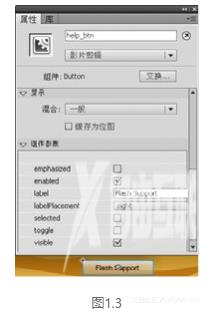

说明按钮是Flash CS5提供的一个组件。在以前版本的Flash里像“Label”这样的组件参数可以在“组件”查看器里修改。在Flash CS5里没有“组件”查看器组件参数都在“属性”查看器里修改。后面的课程将会介绍更多关于组件的知识以及如何利用ActionScript控制组件参数。添加代码片断
根据需要的功能不同代码片断有多种应用方式。如果像本例这样需要在用户单击按钮时执行一些代码应用代码片断的方式就是先选择场景中的按钮然后再应用代码片断。现在就对实例进行这种操作。
1打开“代码片断”面板选择“窗口”>“代码片断”命令和“动作”面板选择“窗口”>“动作”命令。
2选中场景中的help_btn实例。
3在“代码片断”面板里展开“动作”文件夹。
4在“代码片断”面板里双击名为“单击以转到Web页”的代码片断。现在时间轴actions层的第1帧的关键帧里有一个小写的字母a它表示由代码片断生成的ActionScript已经保存到这一帧了。在“动作”面板里可以看到如下的代码。
/* Click to Go to Web PageClicking on the specified symbol instance loads the URL in anew browser window.Instructions:1. Replace http://www.adobe.com with the desired URL address.Keep the quotation marks ("").*/help_btn.addEventListener(MouseEvent.CLICK,fl_ClickToGoToWebPage);function fl_ClickToGoToWebPage(event:MouseEvent):void{navigateToURL(new URLRequest("http://www.adobe.com"),"_blank");}
5选择“控制”>“测试影片”>“在Flash Professional中”命令测试影片。
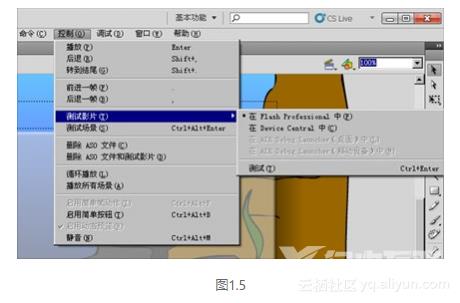

说明在需要播放Flash时间轴时如果习惯于按Enter键Windows或Return键Mac或者从菜单里选择“控制”>“播放”命令那么现在应该转变为从菜单里选择“控制”>“测试影片”>“在Flash Professional中”或者按CtrlEnter组合键Windows或CommandReturn组合键Mac。在以这种方式预览时文件会像在实际用户环境中一样播放执行全部的ActionScript代码。从现在开始只要我们说“测试影片”就表示以这种方式预览Flash文件。6在测试环境中单击help_btn代码就会用计算机默认的浏览器打开Adobe主页。
修改代码片断代码片断是纯粹的ActionScript代码能够很轻松地进行修改。查看“动作”面板里目前的代码片断可以发现代码的第一个部分是灰色的包含对代码的描述和修改建议。Flash CS5里全部代码片断都包含这样的注释帮助我们理解其中的ActionScript代码。注释对向自己和他人说明代码的功能是非常有用的稍后我们将更详细地讨论它。
现在根据代码片断里的提示修改ActionScript里的URL。
1找到下面这行代码。
navigateToURL(new URLRequest("http://www.adobe.com"),"_blank");
2把引号之间的URL修改为。
http://www.adobe.com/support/flash
3选择“控制”>“测试影片”>“在Flash Professional中”命令。这次单击按钮时就会在浏览器里打开Adobe站点的支持部分。代码中的URL可以是任何内容单击按钮就会让浏览器打开指定的页面。
在学习完本课之后我们就会掌握自己编写这段代码所需的全部知识而这些知识将会产生无限的创意可能。同时我们可以利用“代码片断”面板里提供的动作立即给项目添加交互功能。使用这个面板还有助于我们深入了解如何创建可用的代码并根据需要进行修改从而对整个学习过程有所帮助。
下一课还将使用“代码片断”面板但现在需要先编写一些自己的ActionScript代码。
